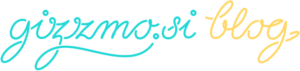Snapchat nam omogoča mnogo kul trikov, žal pa večine od njih ni prav lahko najti. Ne glede na to, kako aktiven uporabnik si, naslednji Snapchat triki ti bodo pomagali postati Snapchat profesionalec!
Novi Snapchat triki z vsako posodobitvijo – spremljaj članek tudi v prihodnje!
Aplikacija je znana po tem, da pri posodobitvah skoraj vedno vključi kakšen zanimiv dodatek, a ponavadi stvari spretno skrije v različne nastavitve menija. V spodnjem članku so opisani Snapchat triki, ki so trenutno aktualni – članek bomo na gizzmo.si blogu seveda redno osveževali in ti servirali vsakič nove aktualne trike.
Že veš, da ima tudi Mr. Gizzmo Snapchat? Dodaj ga pod imenom mr_gizzmo ali poskeniraj Snapchat kodo in prejmi ekskluziven dostop do vseh novosti, nagradnih iger in posebnih kuponov!
1. Uporabi dva filtra naenkrat
Če se nikakor ne moreš odločiti med dvema filtroma, se ti zdaj ni več treba – enostavno izberi oba! Najprej s potegi levo ali desno normalno izberi prvi filter, nato pa z enim prstom drži ekran, z drugim pa potegni levo ali desno, da izbereš še drugi filter.
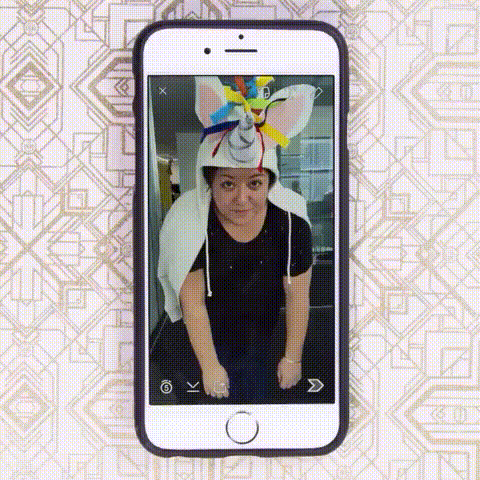
2. Preberi sporočilo, brez da ga označiš kot prebrano
Če želiš kdaj prebrati sporočilo, ki ti ga je poslal Snapchat prijatelj, a ga ne želiš označiti kot prebranega oz. nočeš, da pošiljatelj vidi, da je bilo sporočilo prebrano, obstajata 2 rešitvi.
Rešitev 1:
Odpri Snapchat in najdi sporočilo, ki ga želiš prebrat. POČASI podrsaj v desno. Ne podrsaj do konca in prsta ne dviguj z ekrana. Kmalu lahko vidiš sporočilo. Ker ne moreš podrsati čisto do konca, morda ne bo vidno celotno sporočilo.


Rešitev 2:
Odpri Snapchat in počakaj, da se sporočilo v celoti prenese. Ko se pokaže “Tap to view” oz. “Tap to chat”, vklopi Airplane mode (Letalski način), ki onemogoči vse povezave. Vrni se v app in odpri sporočilo ter ga preberi. Ko sporočilo prebereš, izbriši Snapchat aplikacijo s svojega telefona, izklopi Airplane mode in Snapchat ponovno prenesi.
To omogoči, da sporočilo pogledaš, saj se je pred prekinitvijo povezave (Airplane mode) v celoti preneslo. Ker v času, ko odpreš sporočilo, tvoj telefon nima povezave, Snapchat pošiljatelju ne more javiti, da je bilo sporočilo prebrano.
3. Izberi dodatno zaščito za svoj račun
Če v nastavitvah izbereš „Two-Factor Authentication“, bo vpisovanje s tvojim Snapchat računom na tujih napravah onemogočeno, dokler poleg svojega gesla ne vpišeš še kode, ki bo poslana na tvojo telefonsko števliko. To prepreči potencialen vdor v tvoj račun, saj moraš tako za vpis v račun imeti ob sebi tudi svoj telefon.
4. Spremeni prijateljevo ime
Znotraj pogovora lahko pritisneš na prijateljevo ime in ikono v zgornjem levem kotu in pogledaš njegov profil. Tam vidiš njegovo število izmenjanih Snapov ter njegovo prikazno ime. S klikom na tri pikice v zgornjem desnem kotu spremeni njegovo ime, kot ga želiš videti, ga blokiraj ali pa odstrani iz seznama prijateljev.
Podoben meni, ki poleg zgoraj naštetih možnosti omogoča tudi začetek pogovora ali pošiljanje Snapa, lahko odpreš z daljšim pritiskom na prijateljevo ime kjerkoli v aplikaciji.
5. Prepoznaj pesem in jo deli s prijatelji
Čeprav je to že nekoliko starejša funkcija, je veliko uporabnikov Snapchata še ne pozna. Ali veš, da lahko Snapchat z integriranim Shazamom prepozna pesmi, ki jih trenutno poslušaš? In to čisto enostavno.
Enostavno zaženi aplikacijo, pritisni na zaslon in drži, dokler aplikacija ne zazna predvajane pesmi.
6. Vklopi varčen način in zmanjšaj porabo podatkov
Samodejno nalaganje in prenos Snapov, lahko “požre” ogromno količino podatkov ter izprazni baterijo. Tega se pri Snapchatu zavedajo, zato so omogočili vklop posebne funkcije, ki onemogoči samodejno prenašanje Snapov in tako vsaj malo zmanjša porabo – tako baterije, kot tudi podatkov.
Kako vklopiti Data Saver mode:
Za uporabnike iOS:
- V Snapchatu odpri nastavitve
- V razdelku “Additional Services” klikni “Manage”
- Vklopi ali izklopi “Data Saver”
Za uporabnike Androidov:
- V Snapchatu odpri nastavitve
- Poskrolaj nižje in klikni “Data Saver”
- Vklopi ali izklopi “Data Saver”
7. Enostavno poišči najljubše zvezdnike
Obstaja enostaven trik kako dodati svoje najljubše zvezdnike, ki jih želiš spremljati preko Snapchata – brez vpisovanja imen in dodajanja vsakega posebej.
Klikni “Search” in išči besedo “official”. Veliko zvezdnikov ima v svojem uporabniškem imenu besedico “official”, zato bo Snapchat na enem seznamu prikazal vse. Enostavno poklikaj “+Subscribe” gumbe ob vsakem, ki mu želiš slediti.
Seveda tako verjetno ne najdeš čisto vseh zveznikov, ki so na Snapchatu, je pa zagotovo najlažji način, kako jih najti in se naročiti na čim več naenkrat.
8. Uporabi emojije kot Snapchat filter
Če želiš na svojem snapu uporabiti barvi filter, ki ga Snapchat ne premore, lahko uporabiš emoji želene barve, ki ga s potegom z dvema prstoma močno povečaš in premakneš tako, da bo prosojni barvni rob prekrival celotno fotografijo. Na YouTubu lahko najdeš podrobnejše opise o tem, kako to storiš.
9. Kaj pomenijo prijateljski emojiji?
Snapchatov seznam najboljših prijateljev je stvar preteklosti, namesto tega se zdaj poleg nekaterih imen tvojih prijateljev že nekaj časa pojavljajo emoji simboli. Spodnje sicer ne spada v kategorijo “Snapchat triki”, a marsikdo se sprašuje, kaj emojiji dejansko pomenijo. Gre za status prijateljstva, vsak emoji pa ima svoj pomen. Prijateljske emojije lahko nastaviš tudi po želji. Če torej želiš, da se namesto emojija srčka pri najboljših prijateljih pojavi emoji pice, lahko to v nekaj korakih spremeniš.
Za uporabnike iOS:
- v svojem profilu pojdi na nastavitve
- v razdelku Additional Services klikni “Manage”
- klikni “Friend Emojis” in prilagodi emojije po želji
Za uporabnike Android telefonov:
- v svojem profilu pojdi na nastavitve
- poskrolaj do “Custom Emojis”
- prilagodi emojije po želji
Razlaga privzetih prijateljskih emojijev:
- 💛– pojavi se ob tvojem najboljšem prijatelju, če si tudi ti njegov najboljši prijatelj – izmenjala sta največ snapov
- ❤️ – pojavi se, če sta z nekom najboljša prijatelja 14 dni zaporedoma
- 💕 – pojavi se, če sta z nekom najboljša prijatelja 2 meseca zaporedoma
- 😬 – pojavi se ob osebi, s katero imata istega najboljšega prijatelja
- 😊 – pojavi se ob osebi, ki je ena izmed tvojih najboljših prijateljev (a ne #1)
- 😎 – pojavi se ob osebi, s katero si delita bližnjega prijatelja (Close Friend)
- 🔥 – si na Snapseriji (Snapstreak) številka zraven ognja pomeni, koliko dni zaporedoma si s tem prijateljem že izmenjujeta Snape – če si v 24 urah ne izmenjata snapa, bo ogenj ugasnil
- ⌛️– tvoja Snapserija (Snapstreak) s tem prijateljem se bo kmalu zaključila – izmenjajta si snap (ne sporočila!) in nadaljujta serijo
- 🎂– pojavi se ob osebi, ki ima ta dan rojstni dan (oz. je ta dan v nastavitvah določila za njen rojstni dan)
10. Prenesi seznam podatkov, ki jih Snapchat hrani o tebi
Če Snapchat uporabljaš že nekaj časa in te zanima, katere tvoje podatke v podjetju hranijo, lahko to brez težav preneseš. Enostavno obišči accounts.snapchat.com in se prijavi s svojim uporabniškim imenom ter geslom.
Klikni gumb “MY DATA” nato pa gumb “Submit Request”. Za to moraš imeti potrjen e-mail račun, kamor ti bo Snapchat poslal podatke, ki jih hrani o tebi.
Top Snapchat triki za top Snapchat mojstre
Z zgornjimi Snapchat triki si nekaj korakov bližje, da postaneš pravi Snapchat profesionalec. Zaupaj nam, ali katerega od teh trikov že poznaš oz. znaš naš seznam dopolniti še s kakšnim, ki ga tokrat nismo izpostavili?
Kaj še čakaš? Mr. Gizzmo želi postati tvoj Snapchat prijatelj! Dodaj ga pod imenom mr_gizzmo zdaj!